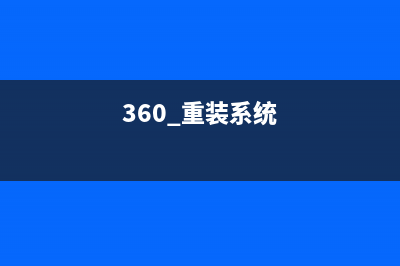超详细无广告纯净版系统安装图解! (纯净无广告)
整理分享超详细无广告纯净版系统安装图解! (纯净无广告),希望有所帮助,仅作参考,欢迎阅读内容。
内容相关其他词:超详细无广告纯音乐软件,无广告简洁的音乐软件,无广告fm,超详细无广告纯音乐软件,亲测无广告,无广告的,干净无广告,无广告的,内容如对您有帮助,希望把内容链接给更多的朋友!
超详细无广告纯净版*安装图解! 3.8个G及以上容量U盘,容量大于镜像文件,注意备份U盘数据。二、开始制作U盘 1.本文是下载了Rufus,下载之后直接用【管理员模式】打开,点击下面这个按钮来选择刚才下载好的镜像文件。 2.直接将Win镜像文件选择到刚才的界面中,想要下载原版中文*一定要了解CN才是中文。 3.选择好镜像之后,其他的选项直接默认就好了。 4.然后直接点击开始后会有两条提示u盘中的文件会被清除,这一步需要备份u盘数据,再直接点确定。超详细无广告纯净版*安装图解! 5.这一步耐心等待,因为要把5个多GB的镜像文件以及一部分小文件所有拷贝写入到U盘上去。 6.进度条走完也就意味着u盘装好了。 我们将“我的电脑”打开之后可以看到此磁盘的名字、占用空间都有了变化。 打开它之后可以发现里面的文件基本与Win的安装光盘是一样的,这样一个原版镜像u盘就制作成功了。三、安装*步骤 这一步直接将u盘*电脑的主机后面的u*接口中,重新启动开机时注意这排字torunbootmenu,然后直接按F来选择从哪里启动,(这一步全新的硬盘来说可以忽视,因为当你所有的硬盘上都没有*的引导文件的时候,它检测到U盘有就会自动从U盘启动的)。此些配图比较渣,对着屏幕拍摄,大家了解一下就好。 从上到下依次是U盘里的*引导、机械硬盘、固态硬盘、U盘的其它。我们选择从U盘启动,也就是第一项。超详细无广告纯净版*安装图解! 稍等片刻之后会出现选择语言的菜单,这一步的出现U盘上的镜像成功写入了。两个都选择中文,输入法暂时不用管。点下一步。 接着安装程序正在启动,又是一两分钟等待。然后就是输入序列号,买了正版的就直接输入序列号,没有就直接略过进行下一步,装好*在激活。 选择Win的版本。 勾选接受许可条款以后,下一步。 超详细无广告纯净版*安装图解! 要是你的电脑存在老*,比如Win7、Win8升级到Win的话,就点击第一个选项来进行升级,要是新的机子就直接选择第二项。 这边我们可以看到两个硬盘,从容量上可以看出第二个是G那块固态硬盘,而第一个是1TB的机械硬盘。这里我们先只给*盘分区,其他的等进*再说。 这一步推荐选择固态硬盘作为*盘,选中它以后,在下面的大小那里按照自己的需要来设置*盘大小。(这里直接设置G,大家任意设置即可) 出现提示,点确定。 稍微等待一会以后,你会发现多了好几个盘符,我们只要找到主分区(容量差不多是你上一步设置的),直接点下一步。 依然是等待一会,等待安装结束,这里的时间同样是取决于硬盘速度,固态硬盘就会显著快于机械硬盘。 等安装完毕就好自动重新启动。 这一步就直接进入*中,界面中很,跟新电脑一样。 此时,一个全新的*安装完成了。四、完成硬盘分区 首先在左下角的【开始】处点右键,选择【磁盘管理】。超详细无广告纯净版*安装图解! 进入界面后,因为有一个1TB的机械硬盘是买来全新还没有任何分区,所以弹出了一个窗口来创建分区表。这里MBR和GPT,如无特别需要,就选GPT就好,点确定。 在这里我们可以看到3个不一样的硬盘以横条方式展现在眼前。 在【未分配】的磁盘格子上点右键,点击【新建简单卷】。超详细无广告纯净版*安装图解! 这里正在做的就是在分区的过程了。输入需要的容量大小,然后点击下一步。 你可以按照上面的方式搞定每一个“未分配空间”,最终的效果像下图这样。五、安装驱动 安装完*以后,在开始菜单点右键,点【设备管理器】可以看到哪些设备还没有正常的被识别,或者没有正常工作。超详细无广告纯净版*安装图解! 通常最主要的驱动,就是主板芯片组和显卡了,不安装驱动直接用,性能都会大打折扣。 而下载驱动的渠道,最好的当然就是官网了,以这台主机为例,用了微星BMMORTAR,所以直接登录到微星官方的站点,点击【驱动与软件】。 搜索名字或者是直接按照分类选出这款主板都可以。超详细无广告纯净版*安装图解! 进到产品页以后,选择对应的自己的*。 之后就能够在这里看到相应的各个部件的驱动了。直接下载之后就双击安装。除了主板以外,也就独显的显卡驱动需要到Nvidia或者AMD去下载,或者直接在该品牌的官方站点去下载。超详细无广告纯净版*安装图解! 到这里,安装*的所有*作过程以及安装完成之后会出现的问题和搞定方式就为大家分享到这里了,大家可以严格按照以上的步骤进行*作,最后下载个激活工具激活*就能轻松畅玩电脑了。
超详细无广告纯净版*安装图解! 要是你的电脑存在老*,比如Win7、Win8升级到Win的话,就点击第一个选项来进行升级,要是新的机子就直接选择第二项。 这边我们可以看到两个硬盘,从容量上可以看出第二个是G那块固态硬盘,而第一个是1TB的机械硬盘。这里我们先只给*盘分区,其他的等进*再说。 这一步推荐选择固态硬盘作为*盘,选中它以后,在下面的大小那里按照自己的需要来设置*盘大小。(这里直接设置G,大家任意设置即可) 出现提示,点确定。 稍微等待一会以后,你会发现多了好几个盘符,我们只要找到主分区(容量差不多是你上一步设置的),直接点下一步。 依然是等待一会,等待安装结束,这里的时间同样是取决于硬盘速度,固态硬盘就会显著快于机械硬盘。 等安装完毕就好自动重新启动。 这一步就直接进入*中,界面中很,跟新电脑一样。 此时,一个全新的*安装完成了。四、完成硬盘分区 首先在左下角的【开始】处点右键,选择【磁盘管理】。超详细无广告纯净版*安装图解! 进入界面后,因为有一个1TB的机械硬盘是买来全新还没有任何分区,所以弹出了一个窗口来创建分区表。这里MBR和GPT,如无特别需要,就选GPT就好,点确定。 在这里我们可以看到3个不一样的硬盘以横条方式展现在眼前。 在【未分配】的磁盘格子上点右键,点击【新建简单卷】。超详细无广告纯净版*安装图解! 这里正在做的就是在分区的过程了。输入需要的容量大小,然后点击下一步。 你可以按照上面的方式搞定每一个“未分配空间”,最终的效果像下图这样。五、安装驱动 安装完*以后,在开始菜单点右键,点【设备管理器】可以看到哪些设备还没有正常的被识别,或者没有正常工作。超详细无广告纯净版*安装图解! 通常最主要的驱动,就是主板芯片组和显卡了,不安装驱动直接用,性能都会大打折扣。 而下载驱动的渠道,最好的当然就是官网了,以这台主机为例,用了微星BMMORTAR,所以直接登录到微星官方的站点,点击【驱动与软件】。 搜索名字或者是直接按照分类选出这款主板都可以。超详细无广告纯净版*安装图解! 进到产品页以后,选择对应的自己的*。 之后就能够在这里看到相应的各个部件的驱动了。直接下载之后就双击安装。除了主板以外,也就独显的显卡驱动需要到Nvidia或者AMD去下载,或者直接在该品牌的官方站点去下载。超详细无广告纯净版*安装图解! 到这里,安装*的所有*作过程以及安装完成之后会出现的问题和搞定方式就为大家分享到这里了,大家可以严格按照以上的步骤进行*作,最后下载个激活工具激活*就能轻松畅玩电脑了。 标签: 纯净无广告
本文链接地址:https://www.iopcc.com/jiadian/36553.html转载请保留说明!